Heutzutage ist die Personalisierung auf mobilen Geräten ein Schlüsselfaktor, und Samsung weiß es. Aus diesem Grund finden wir eine Softwareschicht, die verschiedene Tools und Funktionen beinhaltet, um das optische Erscheinungsbild Ihres Smartphones jederzeit zu verändern. Wie bei den bekannten Themen, die wir anwenden können dem Smartphone eine radikale Veränderung zu geben.
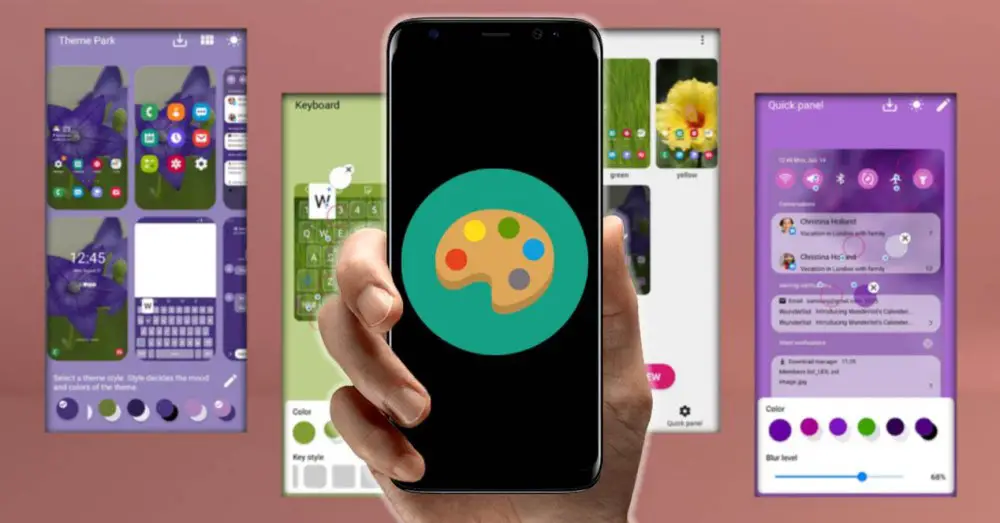
Wir haben jedoch nicht nur die Möglichkeit, die standardmäßigen oder von anderen Benutzern erstellten zu verwenden, sondern können sie vor allem dank der verschiedenen Tools, die uns zur Verfügung gestellt werden, selbst entwerfen. dem asiatischen Hersteller erhältlich. Abgesehen davon, dass wir dieses Tool nur im Samsung Store selbst finden, kann die Geschichte nur auf die Telefone der südkoreanischen Marke angewendet werden.
Was kannst du bearbeiten
Zu Beginn müssen wir herausfinden, welche Aspekte bearbeitet werden, wenn wir ein Thema auswählen oder es selbst erstellen. Falls wir es nur herunterladen, werden wir ein Samsung-Handy personalisieren nach vier verschiedenen Aspekten. Aber zuerst müssen wir wissen, wie wir auf eine solche Anpassung zugreifen können.
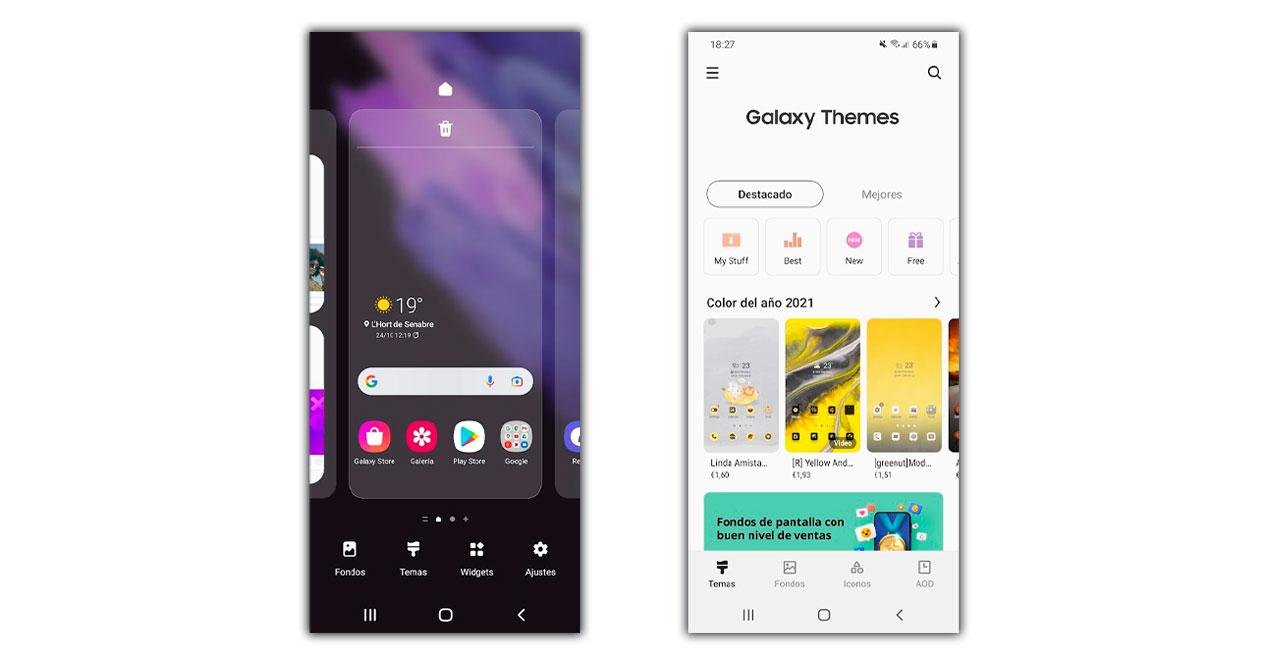
Wir müssen nur den Startbildschirm unseres Samsung-Handys zusammendrücken, um die gesuchte Option zu sehen. Unter den Möglichkeiten unten sehen wir die Schaltfläche Themen, die uns dorthin führt. Und wenn wir drinnen sind, können wir diese vier Kategorien sehen, die wir Ihnen zuvor gesagt haben: Themes , Hintergründe , Symbole und Immer auf dem Display (ODA).
In jedem von ihnen finden wir die entsprechenden Optionen, die bereits von Samsung vorgefertigt wurden, und solche, die von anderen Personen für Galaxy-Handys entwickelt wurden. Falls wir uns für ein komplettes Thema entscheiden, wird es in den meisten Fällen mit den entsprechenden Hintergründen, Symbolen und seltener als für den Always On Display-Modus erforderlich angezeigt. Obwohl Sie sie jederzeit selbst gestalten können.
So erstellen Sie sie
Wenn Sie sich entschieden haben, es selbst zu entwickeln, wird es in Wahrheit komplexer und dauert länger. Solange Sie jedoch die von uns erläuterten Schritte befolgen, können Sie großartige Ergebnisse für Ihr Samsung-Smartphone erzielen. Wir beginnen damit, beide herunterzuladen Gutes Schloss und Theme Park aus dem Galaxy Store unseres Samsung.
Wenn wir beide Softwaretools heruntergeladen haben, müssen wir Good Lock öffnen und auf die Registerkarte Familie klicken und auf Themenpark tippen. Klicken Sie dann auf Zulassen> Neu erstellen> und geben Sie Zugriff auf unsere Galerie. Das müssen wir natürlich bedenken Theme Park ist nicht mit dynamischen Hintergründen kompatibel, daher müssen wir einen statischen Hintergrund einrichten.
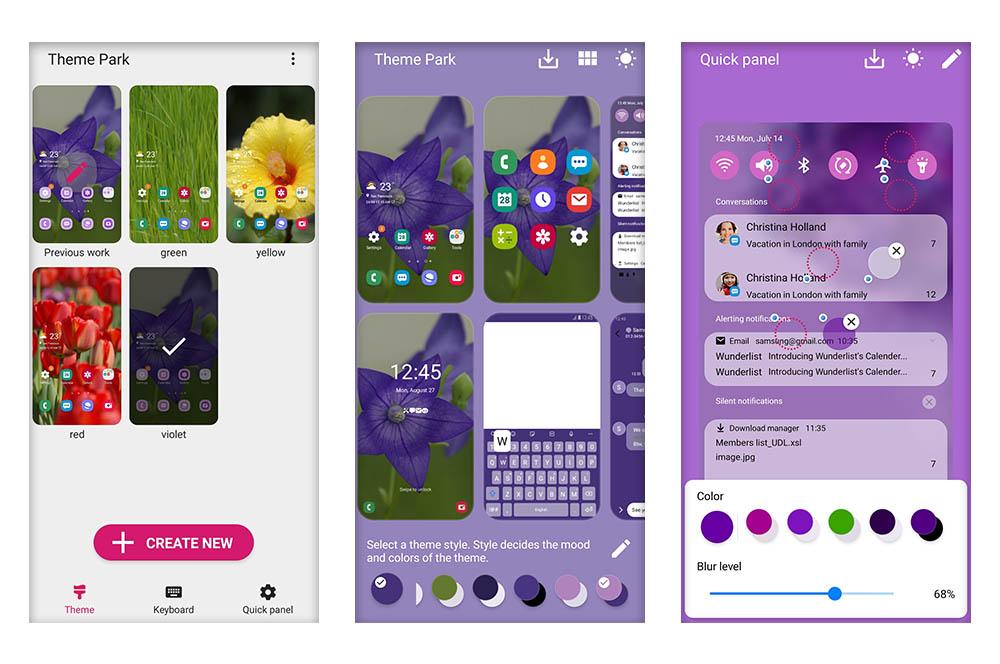
Danach müssen wir ein Bild aus unserer Galerie auswählen, dies ist der Desktop-Hintergrund und mit dem wir die Farben formen, die automatisch für das Thema ausgewählt werden. Sobald wir das Foto ausgewählt haben, dieses Good Lock-Modul wird dafür verantwortlich sein, sie an die verschiedenen anpassbaren Facetten des Samsung-Handys anzupassen. Aber was können wir tun?
- Beschneiden Sie das Bild Ihren Weg.
- Bearbeiten Sie den Stil : Sie können die Farbkombinationen für die Hintergründe der Menüs und Benachrichtigungen auswählen.
- Passen Sie die Symbole an : Sie haben auch die Möglichkeit, die Rahmenfarbe des Symbols selbst auszuwählen und wie der Text für den Namen dieser Symbole aussehen soll.
Und nicht nur das, sondern wir können auch diese Eigenschaften jedes Elements ändern:
- Farbsättigung.
- Der Grad der Unschärfe.
- Transparenz.
Denken Sie daran, dass das von Ihnen erstellte Design auf die von Ihnen ausgewählten Elemente angewendet wird, z. B. die Tastatur, das Quick Panel, Anwendungen … Entwicklung eines eigenen Themas , müssen wir nur auf das Speichern-Symbol klicken, das oben rechts auf dem Bildschirm angezeigt wird. Zu diesem Zeitpunkt können wir den Namen angeben, mit dem wir ihn jedes Mal identifizieren, wenn wir ihn anwenden möchten. Natürlich dürfen die Namen keine Leerzeichen oder Sonderzeichen enthalten, außerdem werden wir maximal 20 Zeichen für jeden Namen haben.
Und wenn es gespeichert ist, können wir es leicht im Mein Themenbereich , unter Hintergrundbild und Designs, in den eigenen Einstellungen Ihres Samsung. Wenn Sie es anwenden möchten, müssen Sie nur dorthin gehen und es anwenden.
Verwenden Sie die anderer Benutzer
Wenn wir unserem Samsung-Handy jedoch eine einzigartige Note verleihen möchten, können wir uns immer mehr Möglichkeiten öffnen und Themen erhalten, die nicht zuerst in der Themenanwendung stehen, wir verweisen auf die von anderen Benutzern entwickelten Optionen für Galaxy-Smartphones .
Der Ort, an dem wir diese Themen finden können, ist derselbe, über den wir zuvor gesprochen haben, da sich diese beiden Räume teilen. Obwohl sie in einem anderen Abschnitt dieses Softwaretools für die Mobilgeräte des südkoreanischen Unternehmens enthalten sein werden. Um wieder darauf zuzugreifen, müssen wir diese Schritte ausführen:
- Drücken Sie lange auf einen leeren Bereich des Samsung Galaxy-Desktops.
- Tippen Sie auf die Option Themen> Beliebteste Option. In diesem Abschnitt finden wir all diese völlig kostenlosen Themen. Wir müssen es also nur herunterladen, indem wir eines nach dem anderen in diejenigen eingeben, die uns gefallen.
- Laden Sie es herunter und klicken Sie auf Übernehmen.
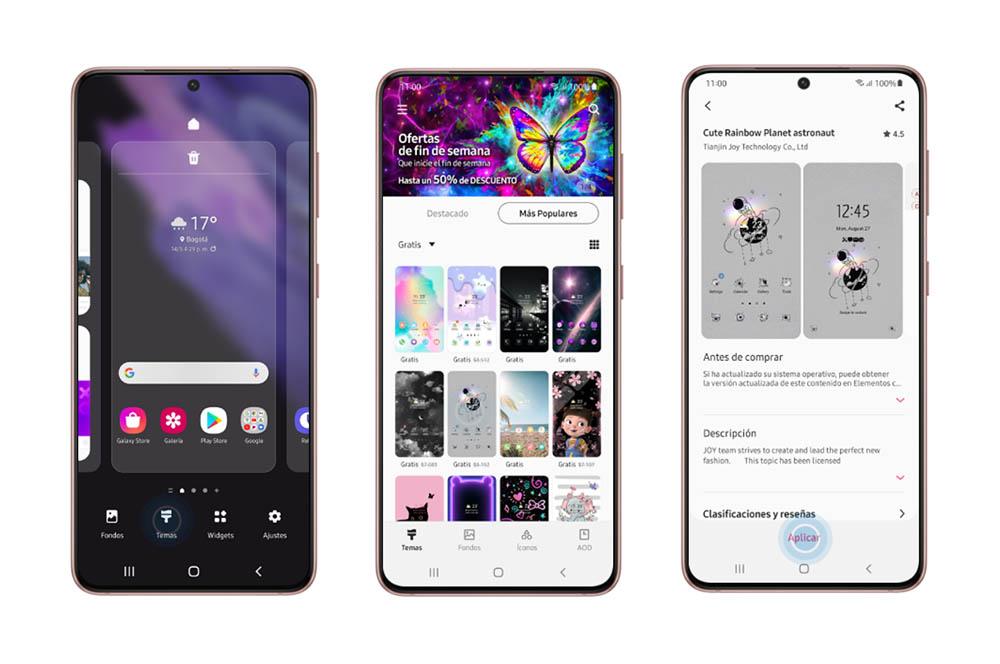
Außerdem finden wir die Möglichkeit, sie zu kaufen, da wir in sehen werden Galaxy-Themen einige werden einen Preis haben. Dafür müssen wir jedoch eine zusätzliche Zahlungsmethode in unserem Samsung Galaxy haben. Wenn Sie es konfigurieren möchten, müssen Sie auf die drei horizontalen Linien dieses Softwaretools klicken, die oben links erscheinen.
Als nächstes gehe zum Zahlungsmöglichkeiten Abschnitt und fügen Sie diejenige hinzu, die Ihren Anforderungen am besten entspricht. Darüber hinaus finden Sie bei uns nicht nur die Möglichkeit der Kredit- oder Debitkarte, sondern Sie können auch mit PayPal und mit Rabattcoupons bezahlen. Und als Sicherheitselement, um Zahlungen zu vermeiden, ohne dass Sie es merken, empfehlen wir die Aktivierung einer Option, bei der Sie ein Passwort, einen Fingerabdruck oder eine Gesichtserkennung eingeben müssen, um Inhalte kaufen zu können. Dazu müssen Sie die folgenden Schritte ausführen:
- Geben Sie Themen ein.
- Klicken Sie auf die drei horizontalen Balken.
- Klicken Sie auf das Zahnrad.
- Klicken Sie auf Nach Passwort oder Biometrie fragen Schalter.
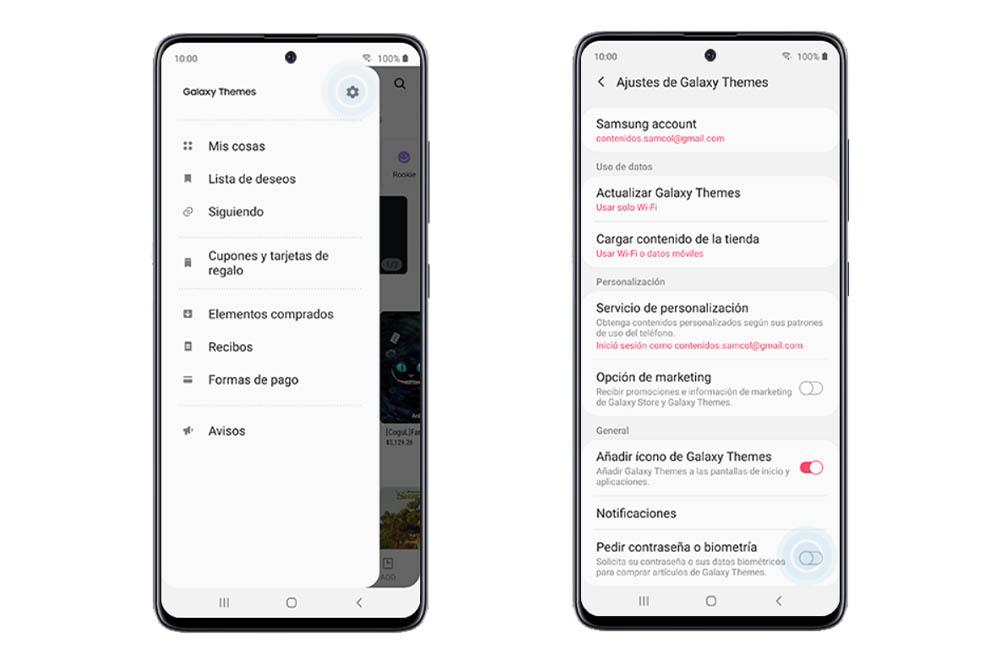
Von nun an müssen Sie jedes Mal, wenn Sie versuchen, kostenpflichtige Inhalte mit diesem Tool herunterzuladen, ein Passwort, einen Fingerabdruck oder eine Gesichtserkennung eingeben. Auf diese Weise vermeiden Sie den gelegentlichen zufälligen Kauf, indem Sie versehentlich auf die Option zum Bezahlen eines Themas klicken.
